Wix Réservations : Ajouter et configurer un programme de fidélité pour votre entreprise
8 min
Dans cet article
- Étape 1 | Créez votre programme de fidélité
- Étape 2 | Configurez la façon dont vos clients gagnent des points
- Étape 3 | Configurez vos récompenses de fidélité
- Étape 4 | Personnalisez vos pages fidélité
- Étape 5 | Personnalisez votre page Mes récompenses
Offrez des récompenses aux membres réguliers de votre site en créant un programme de fidélité. Choisissez des actions spécifiques qui récompensent vos membres et le nombre de points qu'ils reçoivent pour chacune d'entre elles. Il peut s'agir de devenir membre de votre site ou de réserver une séance dans l'un de vos nouveaux services.
Ajoutez une description de vos avantages à votre page de fidélité et permettez aux membres inscrits de se connecter et de consulter leur solde de points et leurs récompenses sur la page Mes récompenses.
Important :
Pour lancer votre programme de fidélité, vous devez booster votre forfait qui permet d'accepter les paiements.
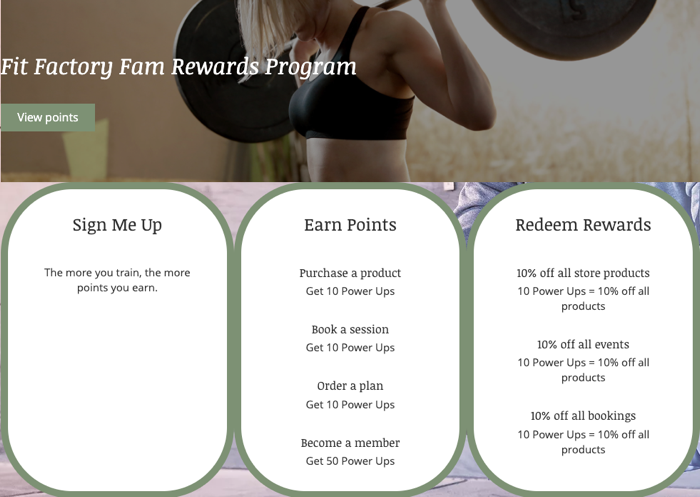
Étape 1 | Créez votre programme de fidélité
Créez et personnalisez votre programme de fidélité en fonction de vos clients, de votre entreprise et de votre marque. Définissez le titre de votre programme de fidélité, attribuez un nom et une icône à vos points.
Pour créer votre programme de fidélité :
- Accédez au Programme de fidélité dans le tableau de bord de votre site.
- Cliquez sur Commencer maintenant .
- Ajoutez le nom de votre programme de fidélité.
- Choisissez le nom de vos points de fidélité sous Nom des points :
- Points : il s’agit du nom par défaut.
- Nom personnalisé : Saisissez un nouveau nom pour vos points qui correspond à la marque de votre site.
- Choisissez une icône de points de fidélité ou téléchargez une image depuis votre bureau.
- Cliquez sur Enregistrer .
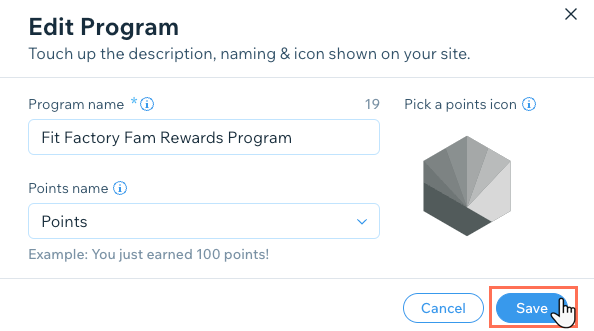
Étape 2 | Configurez la façon dont vos clients gagnent des points
Après avoir créé votre nouveau programme de fidélité, choisissez les actions qui rapportent des points et le nombre de points que les membres obtiennent pour chacune d'entre elles.
Vous paramétrez le fonctionnement du système de récompense – par exemple, votre client gagne 50 points en s’inscrivant à votre programme de récompense. Ces 50 points leur donnent droit à une réduction de 5% sur leur prochaine réservation.
Remarque :
Les points basés sur les dépenses sont arrondis au nombre entier le plus proche. Par exemple, si vous récompensez 10 points pour chaque dollar, une dépense de 4,99 $ rapporte 40 points.
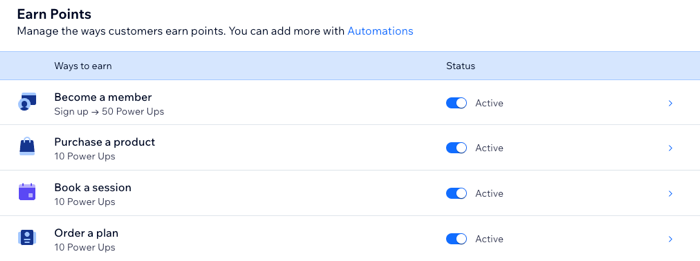
Pour configurer la façon dont vos clients gagnent des points :
- Activez le curseur à côté des actions qui doivent permettre aux clients de gagner des points.
- Survolez une action et cliquez sur Modifier pour la personnaliser :
- Donnez un titre à l'action.
- Sélectionnez l'action :
- Chaque achat
- Chaque euro dépensé
Remarque : Les clients gagnent des points en fonction de la devise de votre site.
- Définissez le nombre de points que les clients gagnent pour l'action.
- Cliquez sur Suivant .
Étape 3 | Configurez vos récompenses de fidélité
Après avoir choisi et personnalisé les actions qui rapportent des points, configurez les récompenses (coupons) et la manière dont vos clients les échangent. Par exemple, un client peut échanger 100 points contre une réduction de 10 % sur sa prochaine réservation.
Pour configurer vos récompenses de fidélité :
- Cliquez sur Modifier à côté de toute récompense existante ou cliquez sur + Créer une nouvelle récompense . Remarque : En savoir plus sur la création de coupons pour Wix Réservations.
- Cliquez sur Suivant .
- Sélectionnez le coupon correspondant dans le menu déroulant.
- Définissez le coût du coupon en points.
- Définissez le nom de la récompense .
- Cliquez sur Enregistrer .
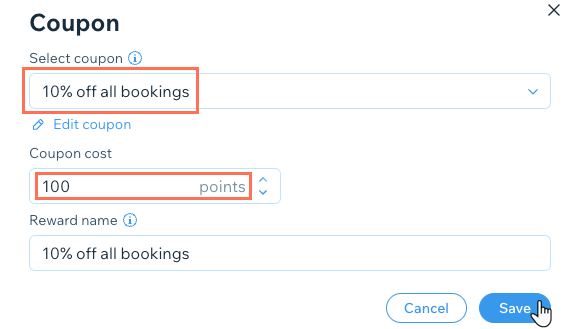
Étape 4 | Personnalisez vos pages fidélité
Une fois que vous avez configuré votre programme de fidélité, veillez à personnaliser vos deux pages de fidélité dans l'Éditeur afin qu'elles correspondent à votre marque et à votre entreprise.
La page de votre programme de fidélité contient les détails de votre programme avec vos clients, tandis que la page Mes récompenses est l'endroit où vos membres inscrits suivent leurs points et leurs récompenses.
Pour personnaliser votre page de fidélité :
- Accédez aux pages de fidélité dans votre Éditeur :
- Éditeur Wix :
- Cliquez sur Pages
 sur le côté gauche de l'Éditeur.
sur le côté gauche de l'Éditeur. - Cliquez sur Programme de fidélité .
- Cliquez sur Pages
- Editor X :
- Pages de clic
 en haut de l'Editor X.
en haut de l'Editor X. - Cliquez sur Programme de fidélité .
- Pages de clic
- Éditeur Wix :
- Cliquez sur l'élément de fidélité sur la page.
- Cliquez sur Paramètres .

- Choisissez ce que vous souhaitez personnaliser :
Affichage
Mise en page
Texte
Conception
Étape 5 | Personnalisez votre page Mes récompenses
Une fois que vous avez configuré la page de votre programme de fidélité, veillez à mettre à jour toutes les informations pertinentes que vos clients voient sur leur page Mes récompenses.
Pour personnaliser votre page Mes récompenses :
- Accédez aux pages Mes récompenses dans votre Éditeur :
- Éditeur Wix :
- Cliquez sur Pages
 sur le côté gauche de l'Éditeur.
sur le côté gauche de l'Éditeur. - Cliquez sur Mes récompenses sous Pages membres.
- Cliquez sur Pages
- Editor X :
- Pages de clic
 en haut de l'Editor X.
en haut de l'Editor X. - Cliquez sur Mes récompenses sous Pages membres.
- Pages de clic
- Éditeur Wix :
- Cliquez sur l'élément Mes récompenses sur la page.
- Cliquez sur Paramètres .

- Choisissez ce que vous souhaitez personnaliser :
Mise en page
Texte
Conception



 pour paramétrer la police d'un texte dans l'en-tête.
pour paramétrer la police d'un texte dans l'en-tête.
